如果使用的联想笔记本win10系统频繁出现问题,影响自己的正常工作使用,又无法修复的话,我们可以考虑重装系统win10解决。那么具体怎么重装win10,下面就演示下联想笔记本重装系统win10的方法步骤。
工具/原料:
系统版本:Windows10
品牌类型:联想air14PLUS
软件版本:小白一键重装系统12.6.49.2290
方法/步骤:
1.重装系统win10,首先打开下载好的小白一键重装系统,选择合适的win10系统,点击”下一步“。
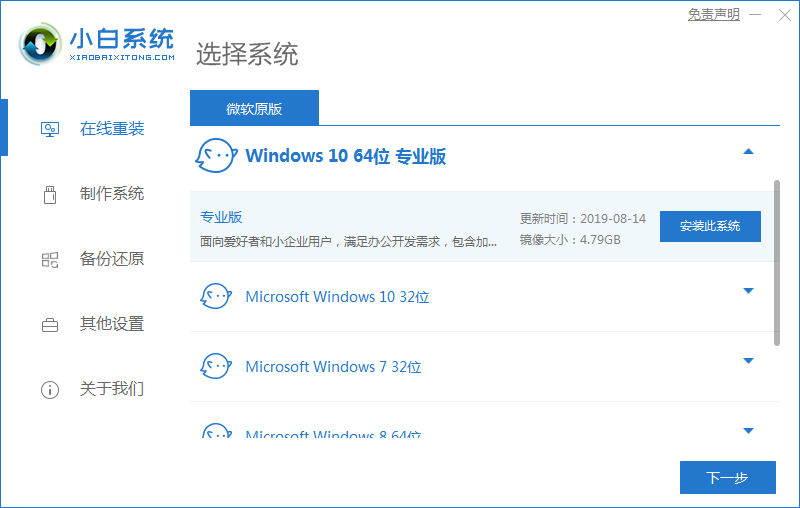
2.正在下载选择好的系统,安装需要的环境。
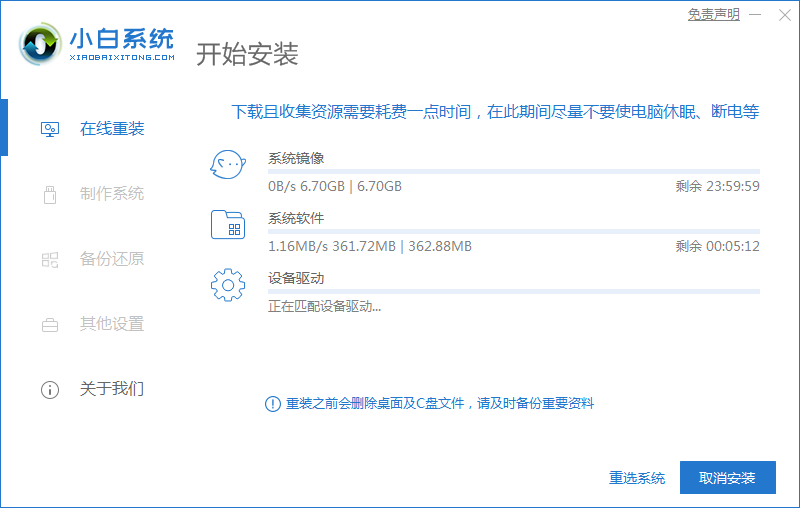
3.环境部署完毕,等待系统重启开始安装。
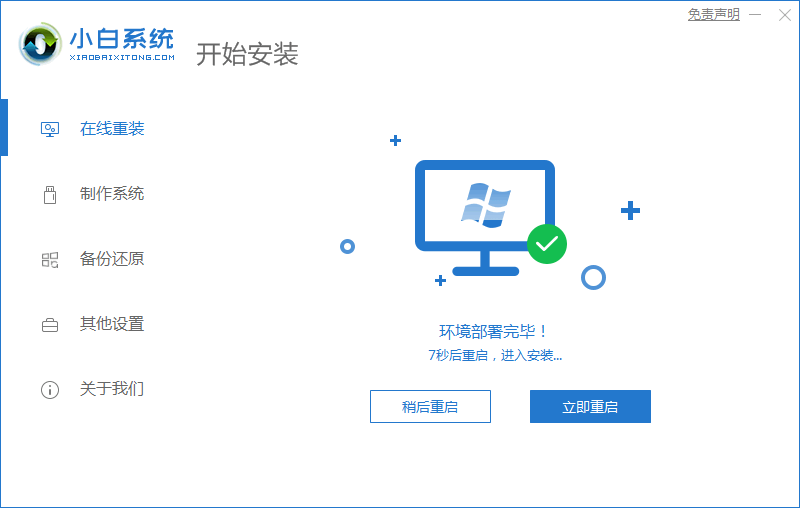
4.选择带有”PE-MSDN“的选项,回车进入。
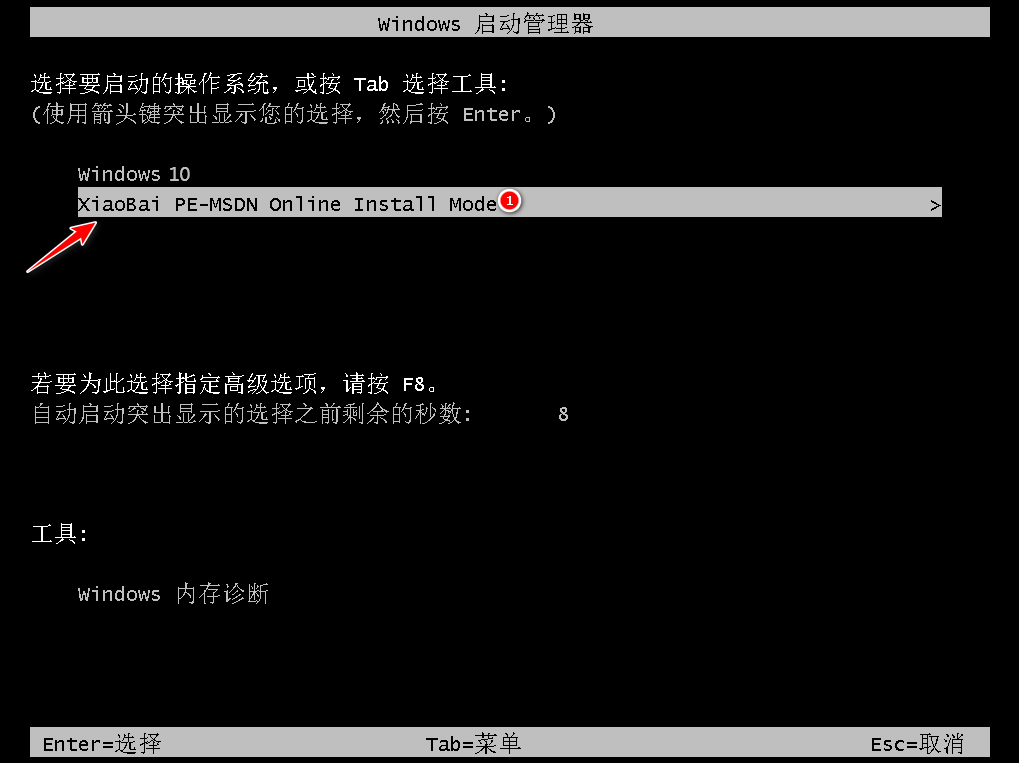
5.进入pe之后,系统开始自动安装。
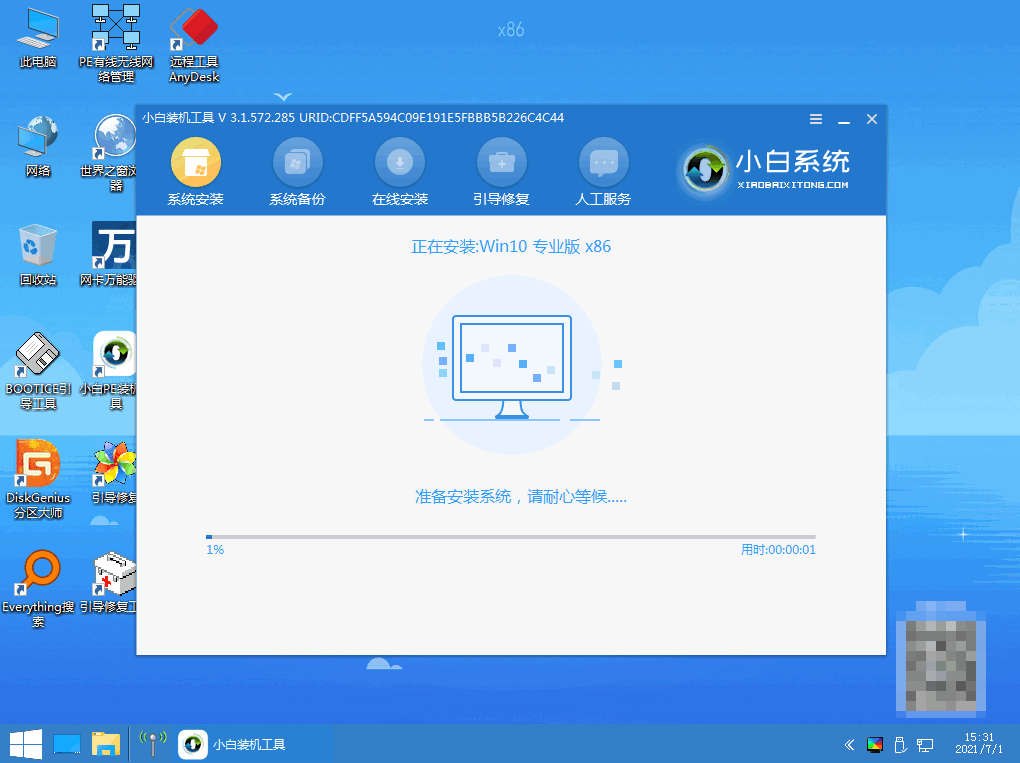
6.正在进行引导修复,确认即可。
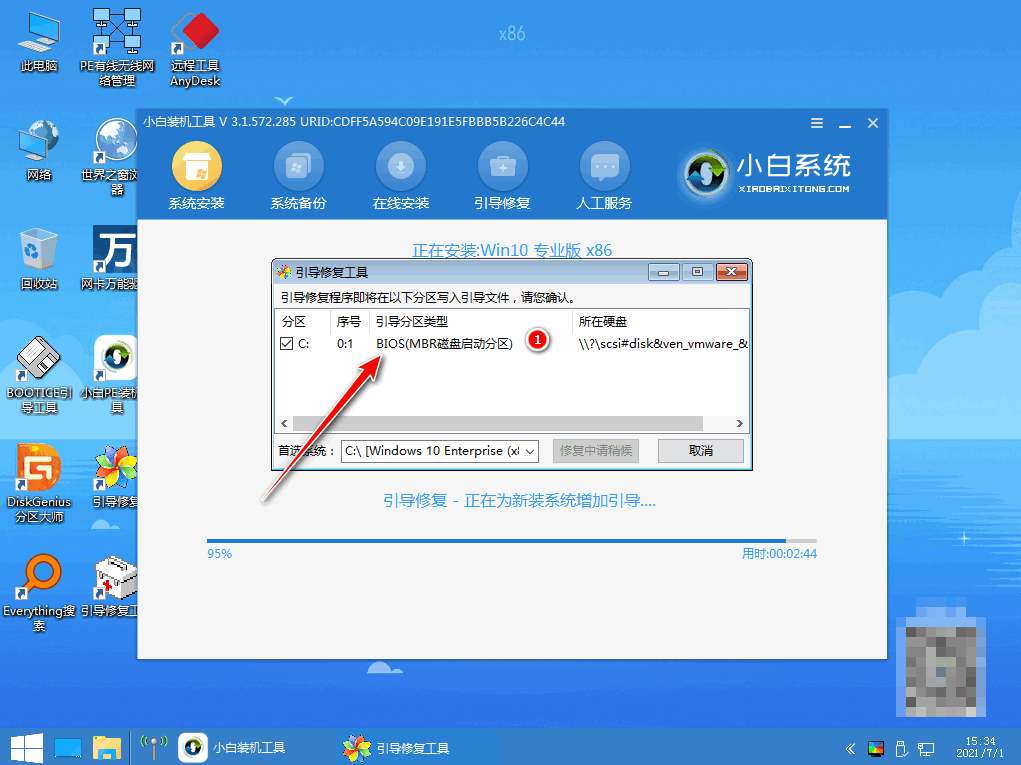
7.系统安装完成,等待重启进行部署工作。
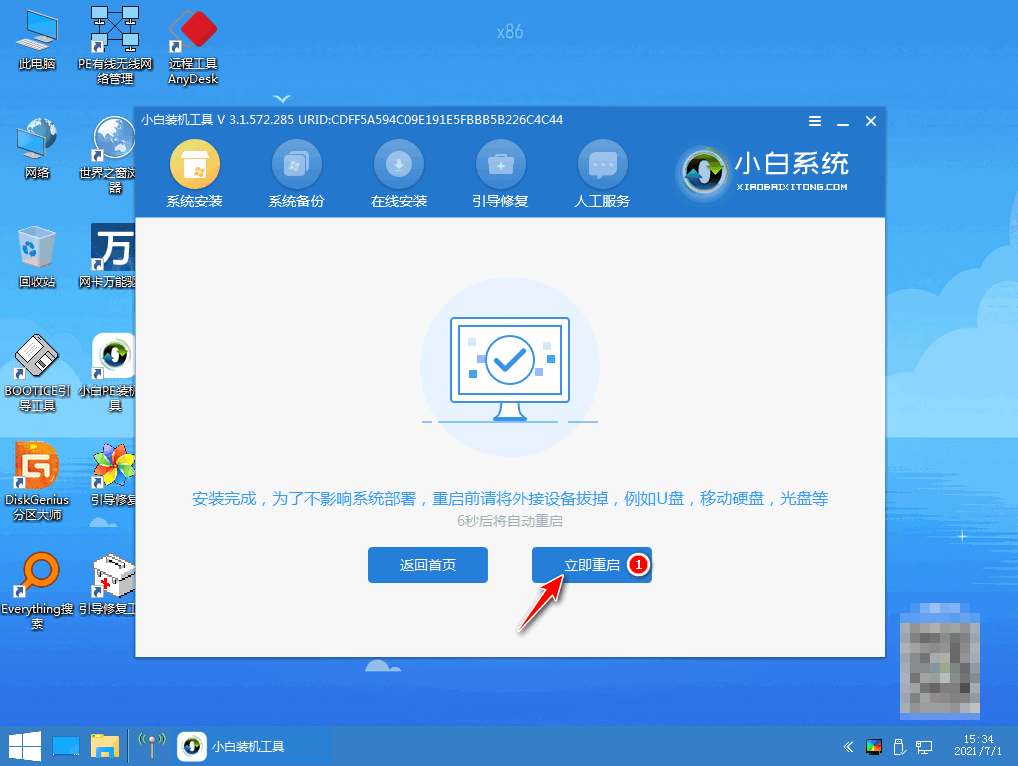
8.选择win10操作系统,回车进入。

9.此时进入全新的系统,win1064位纯净版安装安装完成。
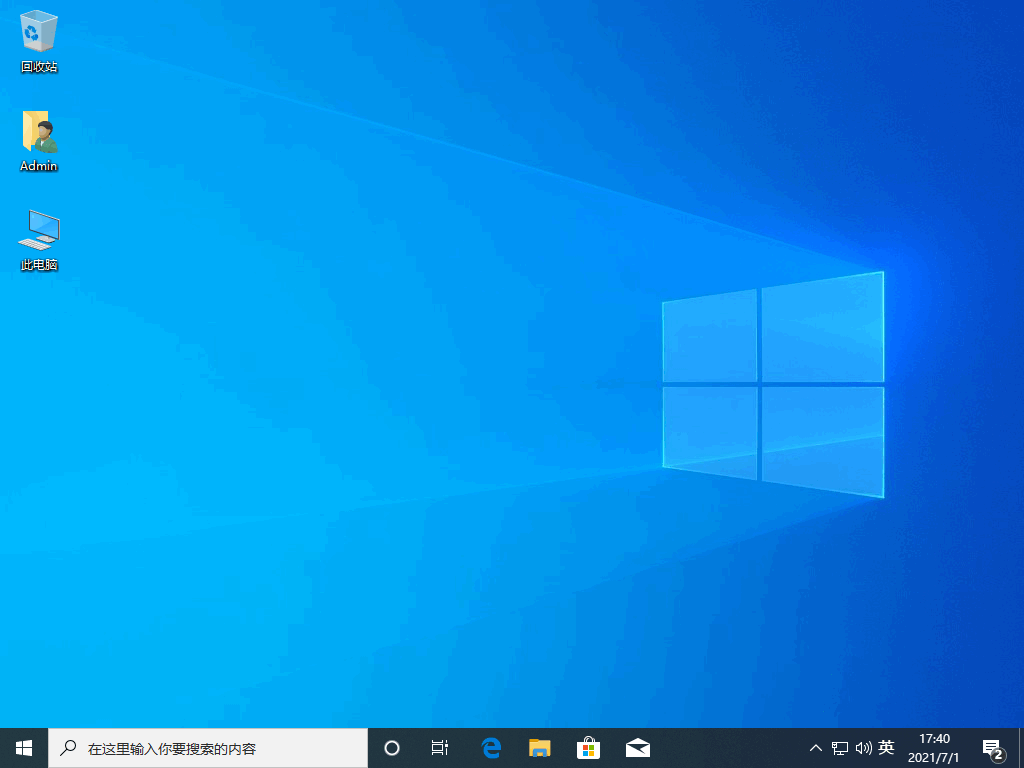
总结
打开小白一键重装系统选择好win10系统进行下载,等待系统重启进入安装。